给word文档做背景,可以制作纯色背景,也可以插入图片做背景,下面小编就为大家详细介绍一下,来看看吧!
步骤
1、打开文档,在文档的菜单栏中顺序点“格式”--“背景”

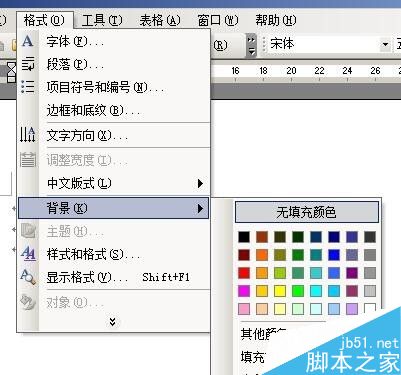
2、在弹出的颜色选项中选择其中一种颜色。小编在这里选择“酸橙色”,文档页面即变成如图中的颜色。
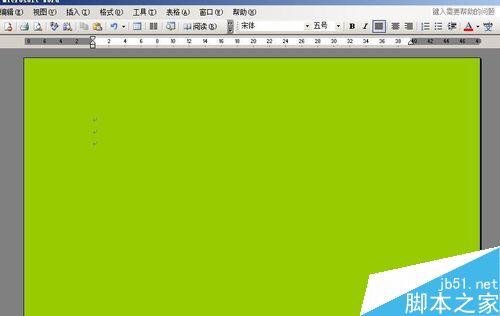
3、还可以插入图片做文档的背景。
在菜单栏中点:插入--图片--来自文件。
在电脑上选择要插入的图片,然后点插入。图片即显示在文档中,
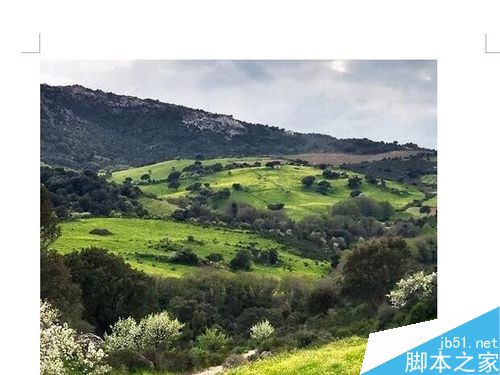
4、然后,点下图片,图片四周显出控制点。拖动控制点,把图片调节到合适的大小。
在word文档中如何设置文字环绕图片效果
我们都在浏览网页的时候看到有些图片四周被文字环绕着,感觉相当美观,下面小编就为大家详细介绍在word文档中如何设置文字环绕图片效果方法,来看看吧
然后,鼠标右键点下图片,弹出菜单,点“设置图片格式”
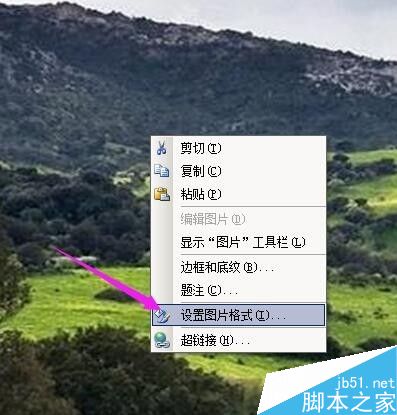
5、在弹出的操作框中点“版式”;

6、操作框转到另一页,点选“衬于文字下方”,这样,就能在此图片上输入文字。
然后,在“水平对齐方式”这里,点“居中”。如图所示。
然后,点确定。
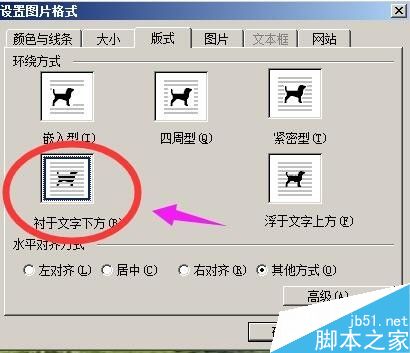
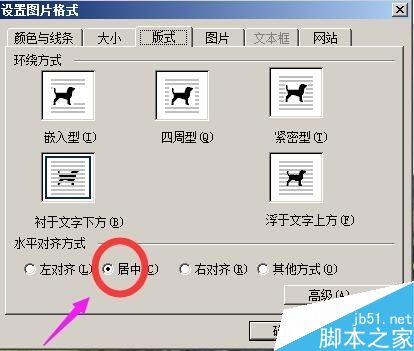

7、在文档其它位置点下,表示完成以上操作,图片四周的控制点即消失。
然后,直接在图片上输入文字了。

以上就是word文档如何制作背景方法介绍,操作很简单的,大家学会了吗?希望能对大家有所帮助!
Word如何制作正规格式标题
1、启动Word2007,打开一份需要进行处理的文档,点击多级标签按钮,从弹出的界面中选择新的多级列表。 2、弹出定义新多级列表窗口,选择合适的编号样式。 3、输入编号的格式,设置字体,对齐方式等等,单击确定按钮。 4、文本发生更改,如需再次修改,重复第一步。 5、先点击更多按钮,会有其他选项,单击要修改的级别




